Tabela - Área de Avaliação
Tabela contendo os códigos e as descrições das áreas de avaliação dos diversos cursos da Instituição. Acessível pelo menu Tabela=>Currículo=> Área de Avaliação, do Sagres Acadêmico 3 Web, no perfil do Secretário.
O cadastramento de informações nessa tabela é pré-requisito para o cadastramento dos cursos da Instituição.
Para conhecer mais sobre Área de Avaliação clique aqui => Documento que Descreve Termos Acadêmicos .
Para acessar essa interface, o usuário deverá clicar sobre o menu especificado acima, para que o sistema apresente a interface Área de Avaliação, com as áreas já cadastradas até o momento ( campo Descrição). O sistema exibe o total de áreas de avaliação já cadastradas.
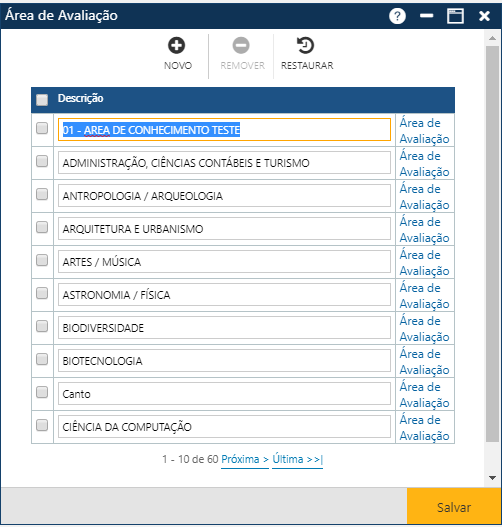
Interface Área de Avaliação
Na interface apresentada temos 3 botões que permitem executar algumas ações:
Botões da interface
Acionando o botão Novo, o sistema permitirá a inclusão de uma nova área de avaliação. O botão Remover permitirá que o usuário remova da interface uma ou mais áreas de avaliação já cadastradas, que posteriormente poderão ser excluídas (botão Salvar). E finalmente, o botão Restaurar, permitirá a recuperação das informações marcadas para remoção, removidas da interface (botão Remover), mas antes do usuário atualizar as informações no sistema (botão Salvar).
Inclusão de área de Avaliação
Após o acionamento do botão Novo, o sistema apresentará a lista das áreas de avaliação já cadastradas com uma nova linha no final da lista, onde o usuário deverá informar a nova área de avaliação ( campo Descrição). Em seguida, o usuário deverá clicar sobre o botão Salvar, para que a aplicação registre no sistema a nova área de Avaliação. Se não ocorrerem erros, o sistema apresentará a mensagem "O registro foi atualizado com sucesso".
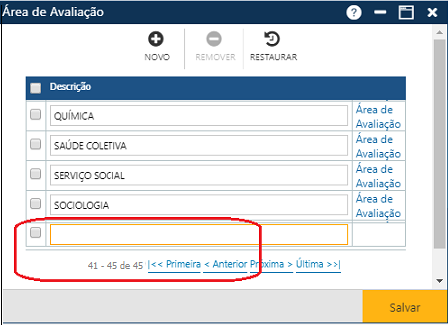 Preparando a inclusão de uma nova área de avaliação
Preparando a inclusão de uma nova área de avaliação
Alteração de área de avaliação
Para alterar uma ou mais áreas de avaliação, o usuário deverá modificar as informações das linhas com as áreas de avaliação a serem atualizadas, e acionar o botão Salvar, para que a aplicação registre no sistema as alterações. Se não ocorrerem erros, o sistema apresentará a mensagem "O registro foi atualizado com sucesso".
Exclusão de área de avaliação/Restauração das informações
Para excluir uma ou mais áreas de avaliação, o usuário deverá marcar as primeiras posições das linhas com as áreas de avaliação a serem excluídas, ou se quiser excluir todas as áreas de avaliação exibidas na tela no momento, deverá marcar a primeira posição do cabeçalho Descrição, da interface Área de avaliação, para que o sistema marque as áreas de avaliação, e em seguida deverá acionar o botão Remover, para que a aplicação remova da interface as exclusões indicadas, e para que as informações sejam realmente excluídas do sistema, o usuário deverá acionar o botão Salvar. Se não ocorrerem erros, o sistema apresentará a mensagem "O registro foi atualizado com sucesso".
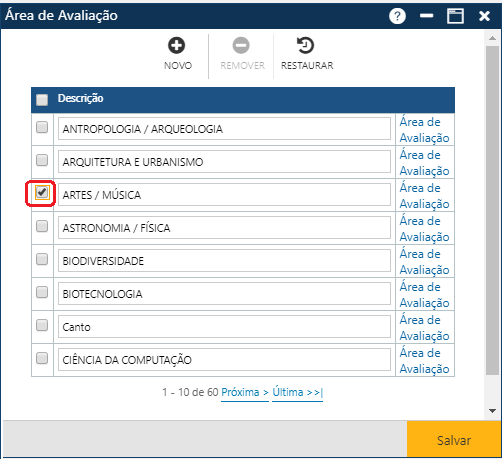
Preparando a
exclusão de uma área de avaliação
Se por algum motivo o usuário deseja restaurar os dados da interface após a remoção das informações (
botão Remover), antes de registrar a exclusão no sistema (
botão Salvar), ele deverá acionar o
botão Restaurar.
Observações
Caso alguma ação do usuário viole alguma regra da interface, o sistema apresentará uma mensagem indicando o problema encontrado.
Relatórios relacionados com Área de Avaliação:

